Використання AirDrop для обміну файлами, посиланнями між iOS, Mac
Різне / / February 16, 2022
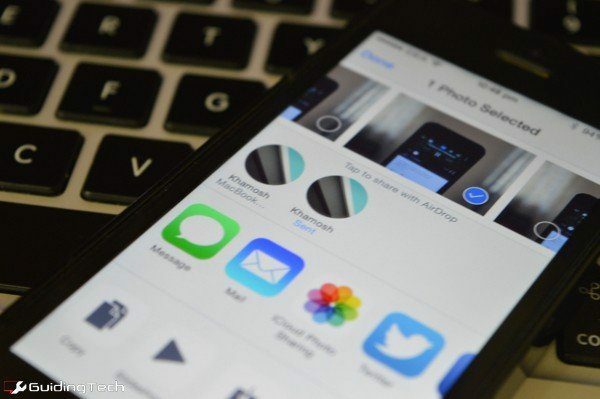
AirDrop, здавалося б, чарівна технологія, яка дозволяє надсилати посилання, файли та медіа-файли між iPhone, iPad і Mac здається досить легкою для розуміння на поверхні. Якщо ви все ще не впевнені, що таке AirDrop і як він працює, перегляньте наш пояснювач.
AirDrop працює на підключенні між пристроєм на основі Wi-Fi і Bluetooth LE. Він сумісний з комп’ютерами Mac під керуванням OS X 10.7 Lion і новіших версій разом із пристроями iOS 7+. Якщо ви хочете передавати файли між пристроями Mac і iOS і навпаки, вам потрібно оновитися до iOS 8 і Yosemite.
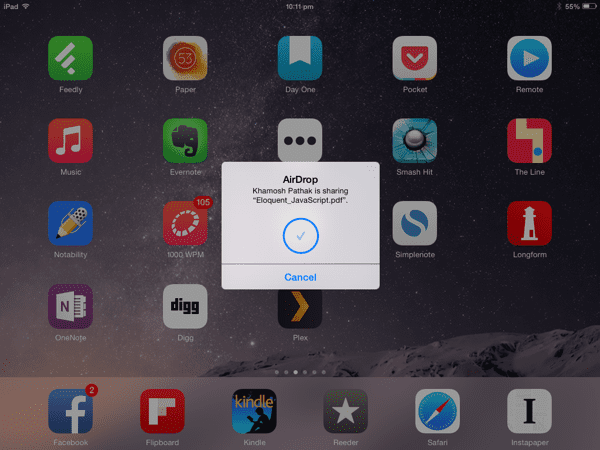
Для чого його використовувати?
Для людей, які глибоко інвестували у всесвіт Apple, AirDrop — знахідка. Ось кілька ідей щодо того, як його використовувати:
- Надсилайте посилання з iOS на Mac і миттєво відкривайте їх у браузері за замовчуванням (працює в обох напрямках, якщо ви використовуєте Safari на Mac).
- Надсилайте відеофайли з Mac на пристрій iOS, перш ніж відправитися в подорож (не надокучливо Синхронізація iTunes необхідно).
- Надсилайте файли як PDF документи з Mac на пристрої iOS. Після надсилання файлу ви можете відкрити його в iBooks або будь-яких сторонніх програмах.
- Надсилайте зображення з пристрою iOS на Mac. Дуже корисно для таких авторів, як я. Ми беремо багато скріншотів.
Використання AirDrop на iOS
Потягніть вгору Центр керування та торкніться AirDrop кнопку. Звідси ви можете вимкнути його, увімкнути для Контакти або для Усі. The Усі Опція робить ваш пристрій видимим для будь-якого пристрою Apple на відстані 30 футів. Але не хвилюйтеся, вам все одно потрібно буде пройти автентифікацію, перш ніж приймати будь-які передачі файлів.
Щоб надіслати щось із iOS, вам потрібно підтягнути знайомий uber Поділитися аркушем. Тут угорі ви побачите всі пристрої поблизу, на які можна надсилати медіа.
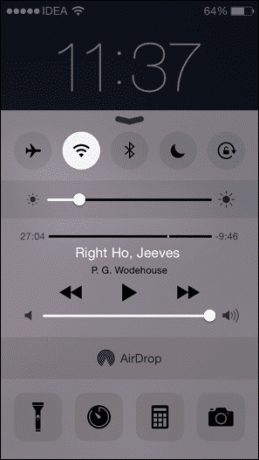

Просто натисніть на зображення людини, і все готово.


Коли ви отримаєте файл на своєму пристрої iOS, спочатку його потрібно прийняти. Після завершення передачі ви отримаєте меню із запитом, де ви хочете його відкрити.

Використання AirDrop на Mac
Щоб використовувати AirDrop на Mac, вам потрібно ввімкнути Wi-Fi і Bluetooth. Йти до Finder і натисніть кнопку AirDrop кнопку, щоб побачити всі підключені пристрої.

Спільний доступ до медіафайлів із Mac працює двома способами. Після того, як підключені пристрої будуть розпізнані у цьому вікні AirDrop, ви можете просто перетягнути файли на їхні зображення профілю, і файли будуть на шляху для аутентифікації.

Подібно до iOS, ви можете використовувати Поділіться кнопку в будь-якому додатку, щоб отримати AirDrop варіант. А Поділіться опція також доступна в меню правою кнопкою миші.
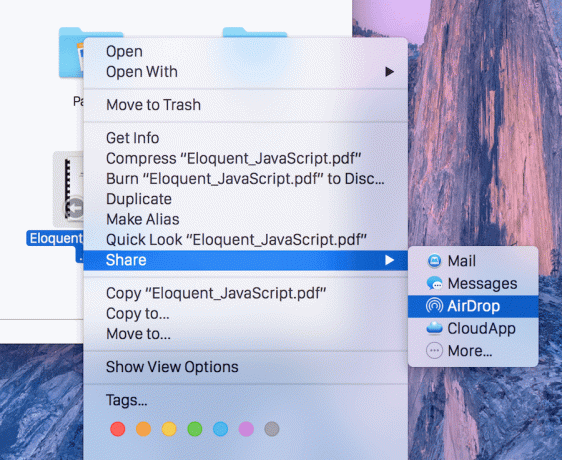
Усунення несправностей AirDrop
Як і магія, AirDrop не завжди працює. Якщо це створює проблеми, спробуйте зробити наступне.
- На Mac перейдіть до Системні налаштування -> Генеральний і поверніть Руки геть вимикається і знову включається
- На пристрої iOS перейдіть до Налаштування -> Генеральний -> Руки геть і зробіть те ж саме
- Перезавантажте пристрій Mac і iOS
- Забудьте про мережу Wi-Fi і спробуйте знову підключитися
Зазвичай це вирішує більшість проблем AirDrop, з якими можна зіткнутися.
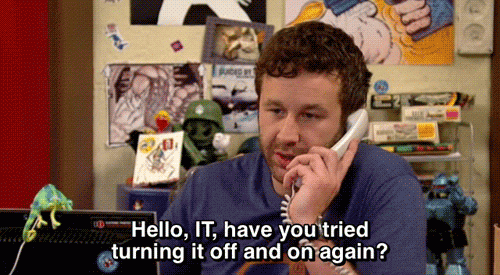
Для чого ви використовуєте AirDrop?
AirDrop знайшов корисний куточок у вашому житті? Дайте нам знати в коментарях нижче.
Востаннє оновлено 03 лютого 2022 року
Наведена вище стаття може містити партнерські посилання, які допомагають підтримувати Guiding Tech. Однак це не впливає на нашу редакційну чесність. Зміст залишається неупередженим та автентичним.
ТИ ЗНАВ
iPhone 5s є одним з найпопулярніших телефонів Apple, з 2013 року продано понад 70 мільйонів одиниць.

